Полный свод начислений и удержаний в 1С: ЗУП ред. 3.1
Совсем скоро начнется «любимый» всеми бухгалтерами отчетный период. И тогда на помощь пользователю приходят всевозможные своды, справки, позволяющие проверить корректность формирования регламентной отчетности. Помимо универсального отчета, который не менее информативен, есть еще «Полный свод начислений, удержаний и выплат». При умелом использовании из него можно получить много информации. Рассмотрим пошагово варианты настройки отчета, в частности, отбор по сотруднику и кодам дохода НДФЛ.
Напомним, что отчеты по зарплате сгруппированы в одноименном разделе в пункте меню «Зарплата».
Шаг 1. Откройте и сформируйте отчет. Его стандартные настройки позволяют пользователю получить информацию о начислениях и удержаниях в целом по предприятию за указанный период. Т.е. пользователь может задать любой период для отчета – месяц, квартал, год и т.п.
Если воспользоваться настройками отчета эта информация может варьироваться.
Шаг 2. Нажмите кнопку «Настройки».
Как и у любого отчета 1С, настройка представлена в двух вариантах:
Нам интересен более расширенный вариант. Переключитесь на него, нажав одноименную кнопку внизу окна.
В расширенной настройке пользователь может дополнительно:
• устанавливать отборы – закладка «Отбор»;
• добавлять и убирать поля отчета и настраивать сортировку – закладка «Поля и сортировки»;
• использовать возможности оформления отчета – закладка «Оформление»;
• изменять структуру отчета – закладка «Структура».
Рассмотрим на примерах.
Если применить отбор, пользователь может отобрать информацию по любому доступному критерию – например, подразделению, сотруднику и т.п.
Если установить отбор по сотруднику из отчета получится нечто похожее на расчетный листок, но с возможностью отбора данных за определенный период. В расчетном листке – информация отображается помесячно.
Шаг 3. Нажмите кнопку «Добавить отбор», в окне выбора полей отчета найдите поле «Сотрудник». Названия полей располагаются по алфавиту.
Шаг 4. Установив отбор по полю «Сотрудник» укажите его. У вас получится «Сотрудник» равно «ФИО сотрудника». В нашем примере отбор установлен по сотруднику Виноградова Г.И.
Открыв стрелочку можно изменить условие, выбрав любой из вариантов. Например, сотрудники «В списке» и задать этот список.
Для формирования списка, в открывшемся окне, с помощью кнопки «Подбор» формируется список сотрудников для отчета. По нажатию «Ок» этот список переносится в настройку отчета и отчет формируется по заданному списку людей.
Вернемся к нашей настройке по сотруднику Виноградовой Г.И.
Шаг 5. В поле настройки щелкните дважды мышкой на условном обозначении (минус, крестик, звездочка). Для отбора можно закрепить настройку – вывести поле в шапке отчета, установить флажок в шапке или «спрятать» его в настройке. Выберем вариант – «В шапке отчета».
Условное обозначение изменится на «звездочку» и в отчете появится поле отбора по сотруднику.
Период отчета задан с начала года и в таком варианте данные у нас получились разбиты по месяцам.
Перейдем к дальнейшей настройке отчета.
Шаг 6. Перейдите на закладку «Структура». Здесь отображена «разбивка» нашего отчета.
Щелкните дважды на строке «Месяц начисления, Организация». В открывшейся группировке снимите галочку с поля «Месяц начисления» и нажмите «Завершить редактирование».
В группируемых полях у нас останется поле «Организация», т.к. «Месяц начисления» мы отключили.
Шаг 7. Нажмите «Закрыть и сформировать».
Мы получили свод начислений и удержаний по сотруднику Виноградова Г.И. за указанный период, без детализации по месяцам.
Вы можете сохранить настройки отчета, чтобы постоянно не настраивать его.
Шаг 9. Задайте свое название отчеты. В нашем примере мы добавили к названию – «Отбор по сотруднику сводно».
Отметить переключателем параметры доступа:
• только автору, т.е. текущему пользователю;
• указанным пользователям и отметить их в списке.
Для продолжения нажмите «Далее».
Шаг 10. На следующем шаге программа автоматически показывает раздел для сохраняемого варианта отчета. Нажмите «Сохранить».
Этот шаг можно было пропустить и сразу нажать «Сохранить».
Настройка отчета сохранена.
У вас возникнет вопрос: «Где найти сохраненный вариант отчета?»
1 вариант.
Откройте раздел «Отчеты по зарплате». Наш отчет появился в списке, с указанием его автора.
2 вариант.
В открывшемся списке мы видим наш отчет с сохраненными настройками – «Полный свод начислений, удержаний и выплат – отбор по сотруднику сводно».
Переключившись на него, откроется отчет, настройки которого мы сохранили.
Полный свод начислений и удержаний – отбор по кодам дохода НДФЛ.
Рассмотрим еще один вариант настройки отчета. С его помощью вы сможете сверить и проанализировать данные по кодам НДФЛ.
Шаг 1. Откройте отчет «Полный свод начислений, удержаний и выплат». Нажмите кнопку «Настройка» и перейдите в расширенную настройку отчета.
На закладке «Структура» уберите галочку с поля «Виды расчета». Т.е. детализация по видам начислений и удержаний нам не нужна.
Шаг 2. Выделите строку «Группа» и нажав правой кнопкой мышки выберите команду «Добавить» или используйте кнопку «Ins» на клавиатуре.
Шаг 3. В открывшемся окне выберите из списка новый элемент группировки – «Код дохода по НДФЛ», из узла (группы) – «Вид расчета».
Группировка выглядит следующим образом.
Шаг 4. Отключите детализацию по месяцам аналогично как мы рассматривали в предыдущем примере.
Щелкните дважды на строке «Месяц начисления, Организация». В открывшемся окне измените состав группировки, отключив группировку по месяцам – снимите галочку «Месяц начисления».
Нажмите «Завершить редактирование» и сформируйте отчет – кнопка «Закрыть и сформировать».
Отчет принял вот такой вид.
Для организации, имеющей подразделение, актуально закрепить в шапке отчета варианты отбора по подразделениям, сотрудникам.
Шаг 5. На закладке «Отбор» добавьте поля для отбора – «Подразделения» и «Сотрудники». Щелкнув дважды на обозначении (минус, крестик, звездочка), выберите вариант «В шапке отчета».
Теперь в отчете можно осуществлять отбор не только по организации, но и по подразделению и сотрудникам.
Настройки варианта отчета также можно сохранить.
Сохраненные настройки отчетов отобразятся в разделе «зарплатных» отчетов.
Используя общие приемы установки отбора, сортировки, группировки вы можете смоделировать отчет и вывести информацию в удобном для вас виде.
Автор статьи: Ольга Круглова

Понравилась статья? Подпишитесь на рассылку новых материалов
Настройка отчета «Полный свод начислений, удержаний и выплат» в разрезе кодов дохода для сверки дохода с первым разделом 6-НДФЛ в «1С:Зарплата и Управление Персоналом 8»
Время чтения: 10 мин.
1) В разделе меню Зарплата выбираем пункт «Отчеты по зарплате».
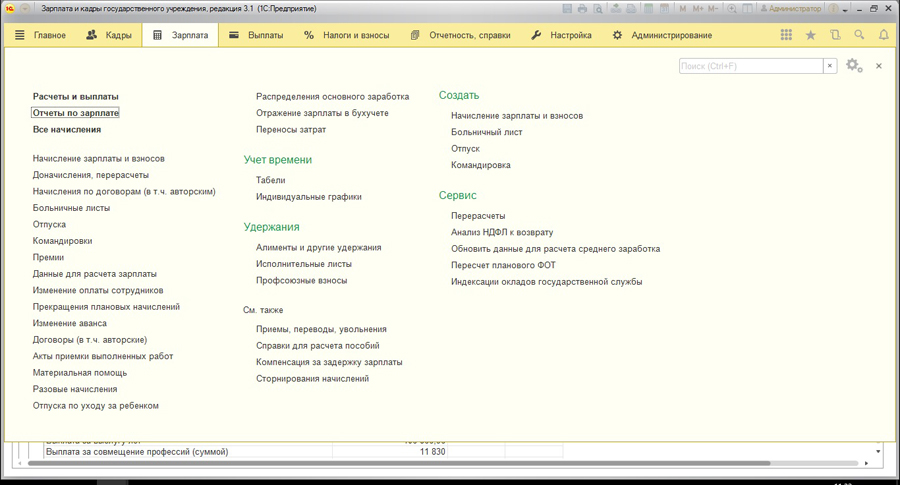
2) Выбираем отчет «Полный свод начислений, удержаний и выплат».
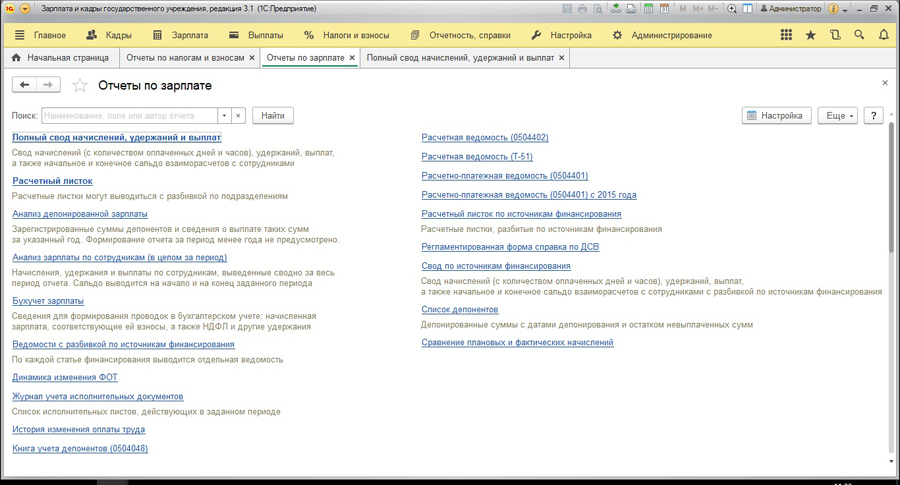
3) Заполняем период формирования отчета и организацию и переходим к настройкам отчета.
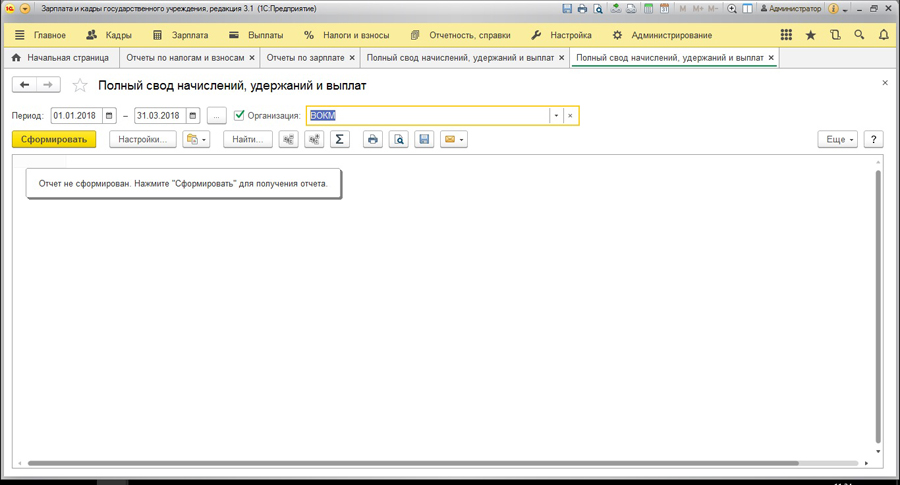
4) Открываем расширенный вариант настроек.
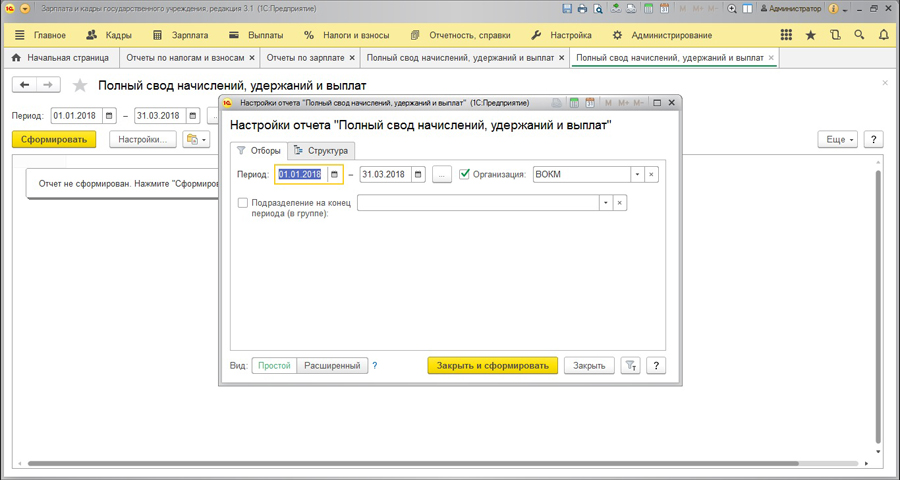
5) Переходим в раздел Структура.
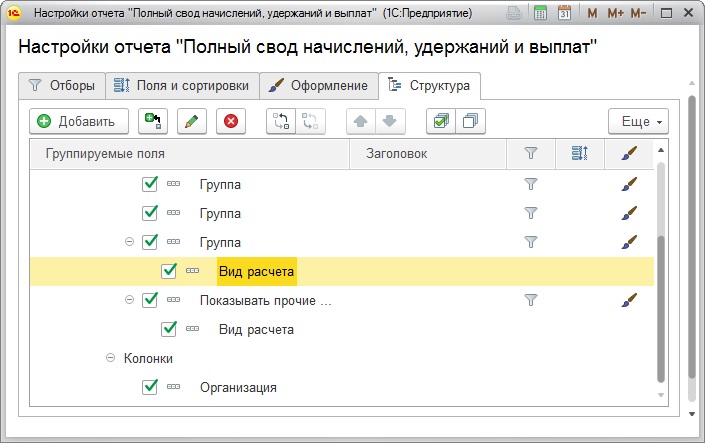
6) Снимаем галочку с пункта Вид расчета и одним щелчком левой кнопки мыши выделяем строку Группа, расположенную выше (строка должна стать желтой).
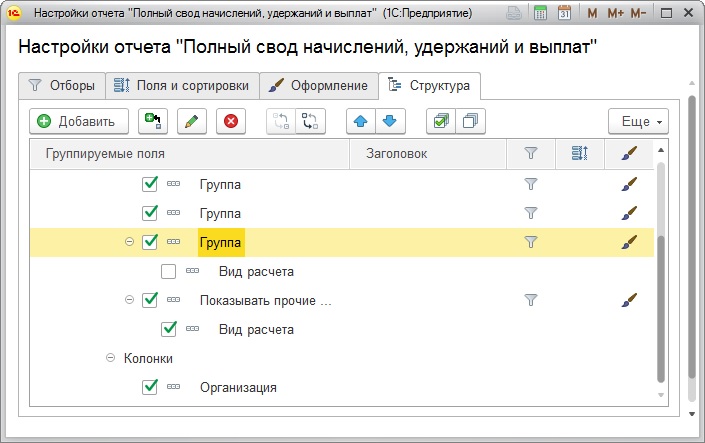
7) Далее по кнопке Добавить раскрываем список Вид расчета (нажав на плюсик слева от пункта вид расчета).
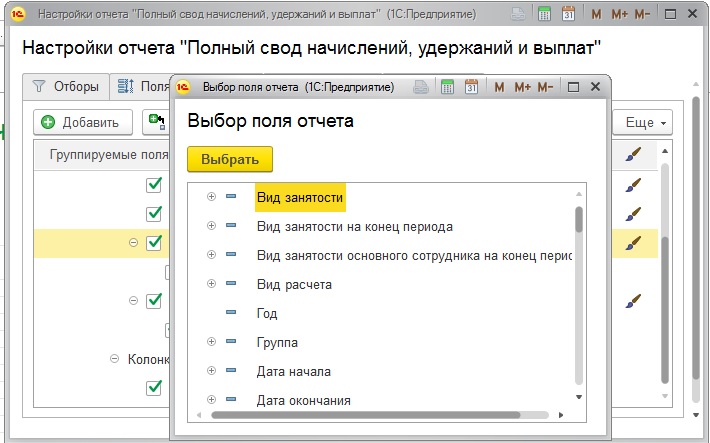
 В раскрывшемся списке находим пункт Код дохода НДФЛ и двойным щелчком выбираем его.
В раскрывшемся списке находим пункт Код дохода НДФЛ и двойным щелчком выбираем его.

9) Структура отчета теперь выглядит так:
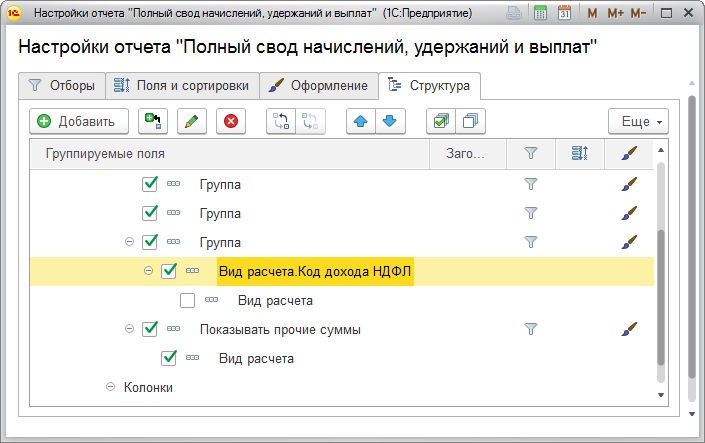
10) Далее нажимаем Закрыть и сформировать.
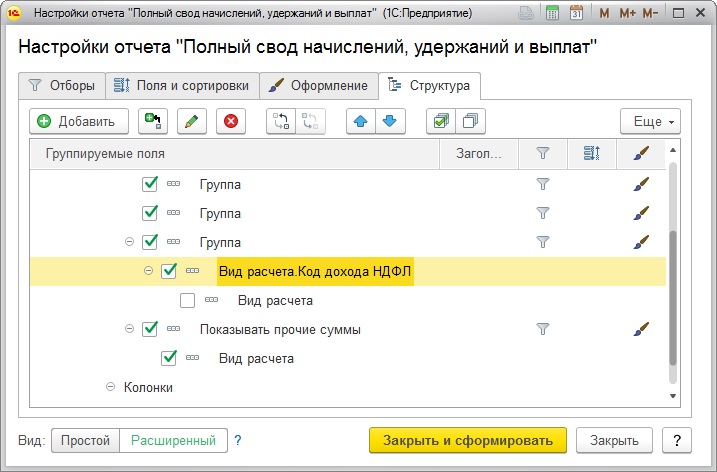
11) Отчет имеет следующий вид:
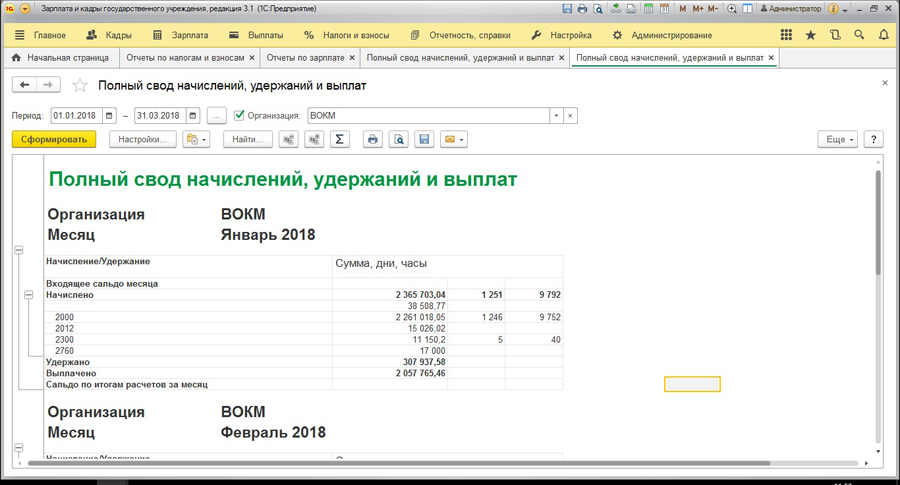
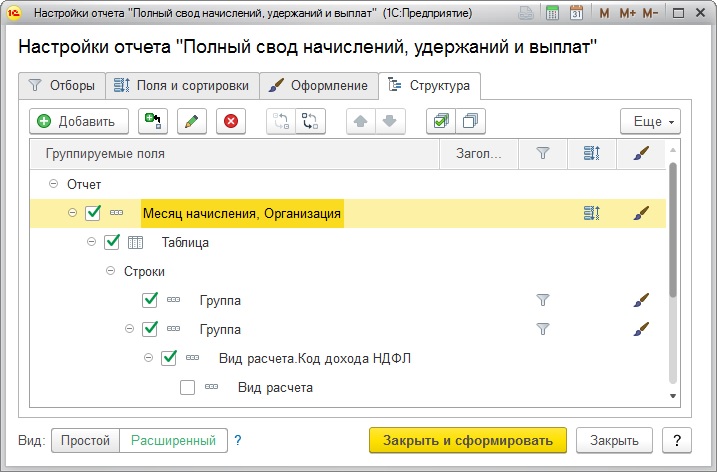
13) Снимаем галочку со строки Месяц начисления, нажимаем Завершить редактирование.
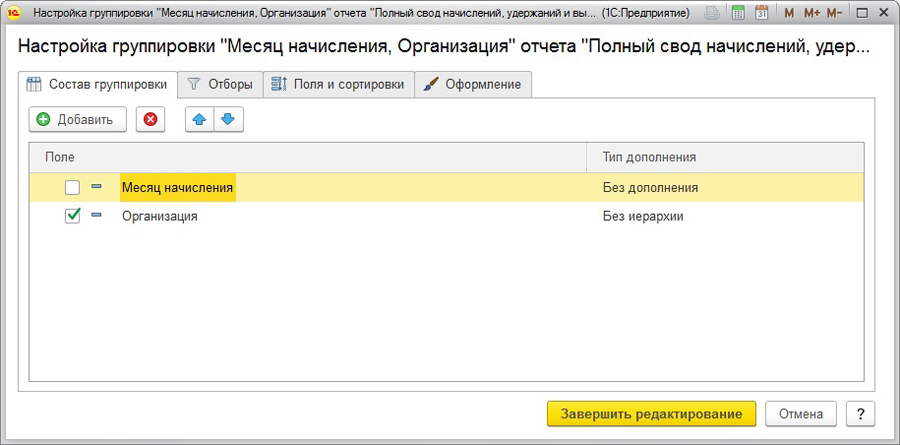
14) Еще раз формируем отчет.
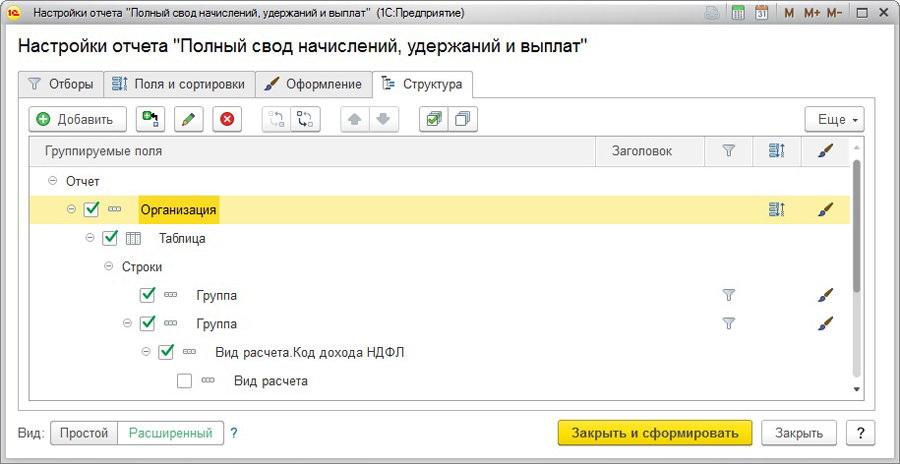
15) Теперь отчет выглядит следующим образом:
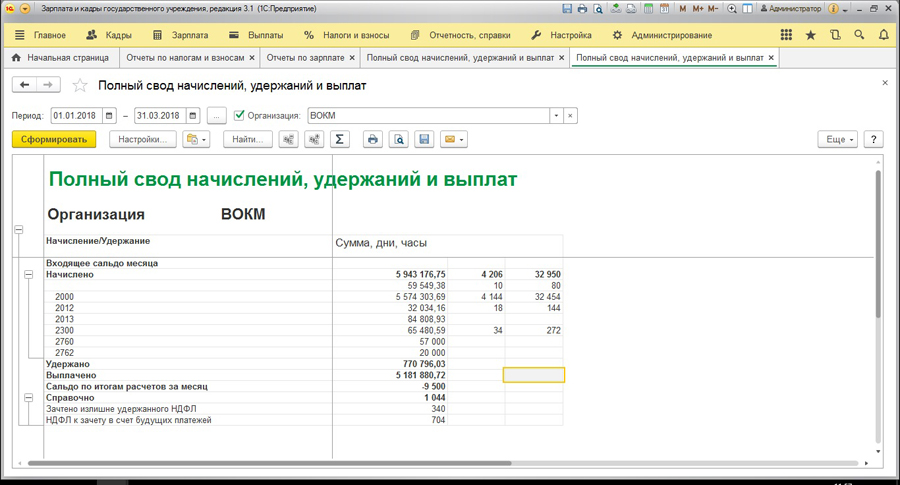
16) Чтобы сохранить этот вариант отчета, нажимаем кнопку сохранения и выбираем Сохранить вариант отчета.
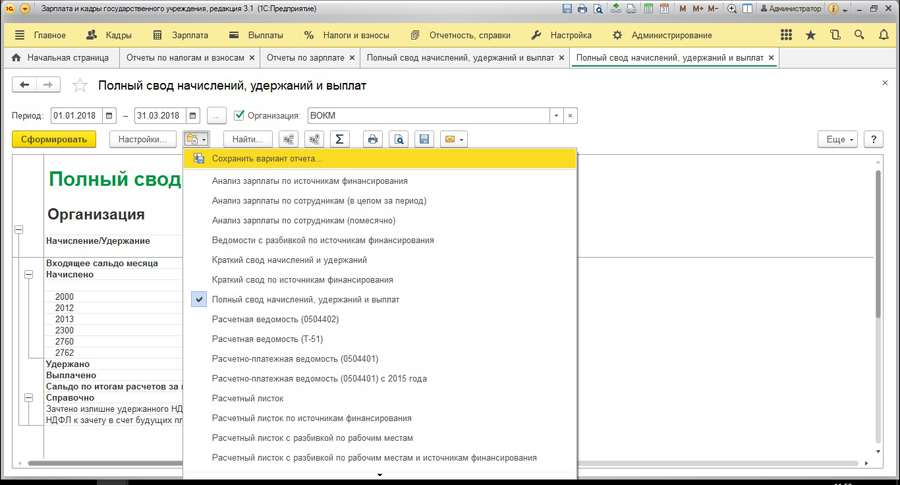
17) Переименовываем его (например, называем Полный свод начислений, удержаний и выплат по кодам дохода), выбираем доступность (для создателя или всех пользователей) и сохраняем.
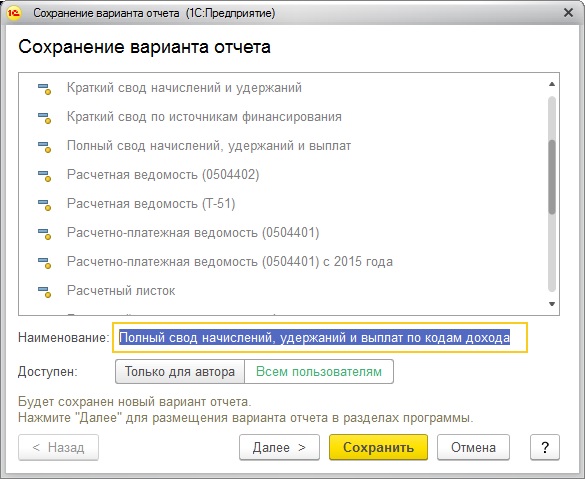
18) Далее для сверки открываем 1 раздел отчета 6-НДФЛ. Переходим в раздел Отчетность, справки и выбираем пункт 1С-Отчетность.
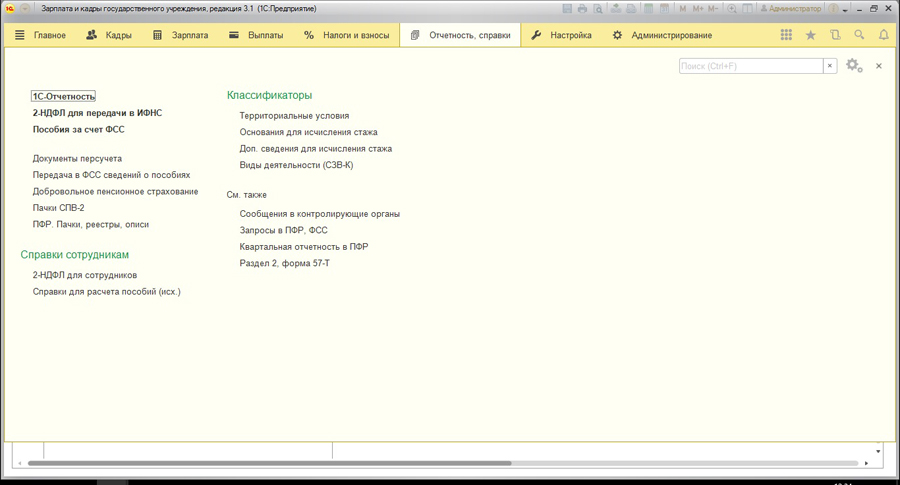
19) По кнопке Создать из папки Отчетность по физлицам двойным щелчком левой кнопки мыши выбираем отчет 6-НДФЛ. (Если отчет уже сфомирован, находим его в списке и открываем двойным щелчком мыши).
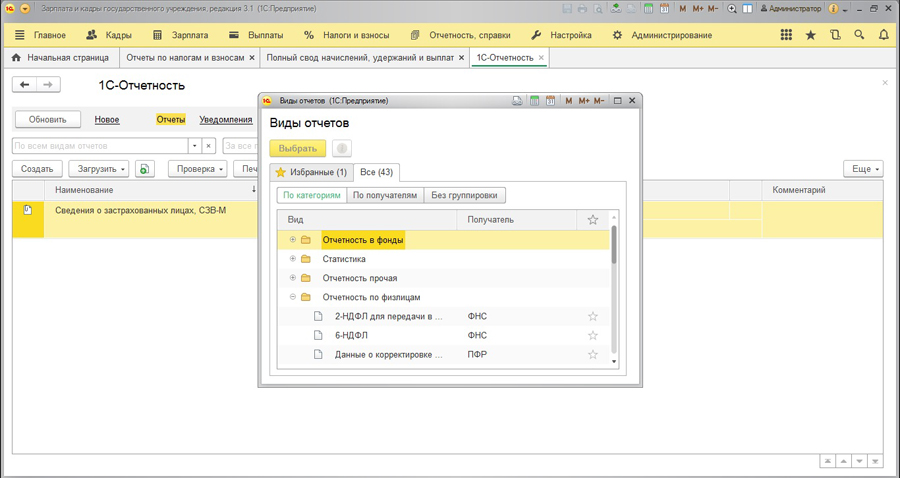
20) Выбираем период (период 6-НДФЛ и период в Полном своде по кодам дохода должны совпадать!) и создаем отчет.
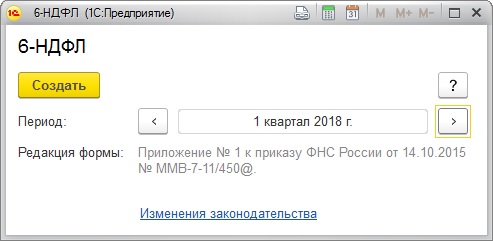
21) Заполняем отчет и переходим в первый раздел.
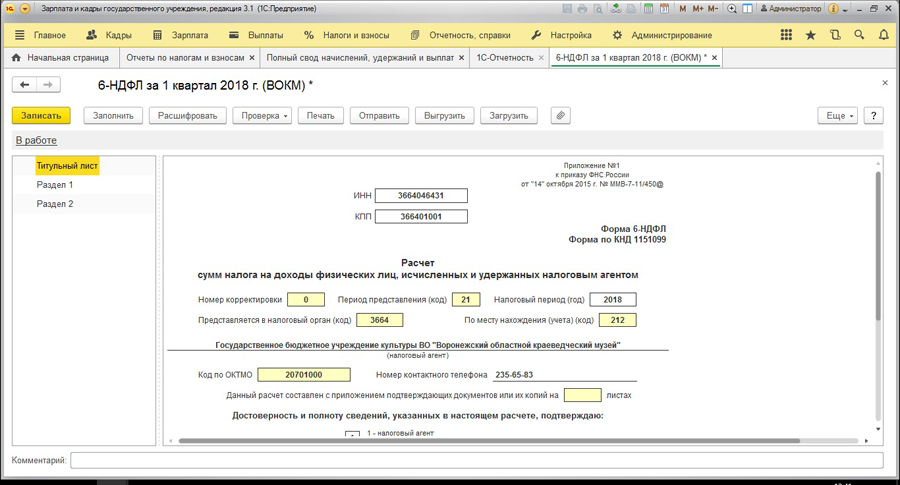
22) Выделяем одним щелчком сумму в строке 020 и нажимаем кнопку Расшифровать.
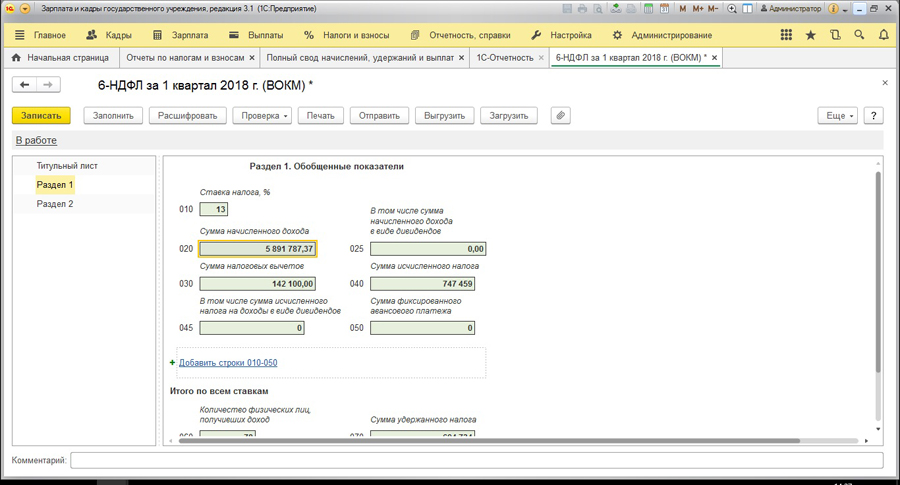
23) Откроется окно, в котором мы видим сумму в разрезе кодов доходов. Переходим к сравнению с настроенным ранее сводом. (ВАЖНО: в первом разделе отражается прочий доход, например, по коду 4800, в виде начислений аренды и т.д. Этот доход в Своде не отражен! и сверяется отдельно). На примере мы видим несоответствие суммы по 2000 коду (оклад), и чтобы найти разницу, сверим две расшифровки в Excel.
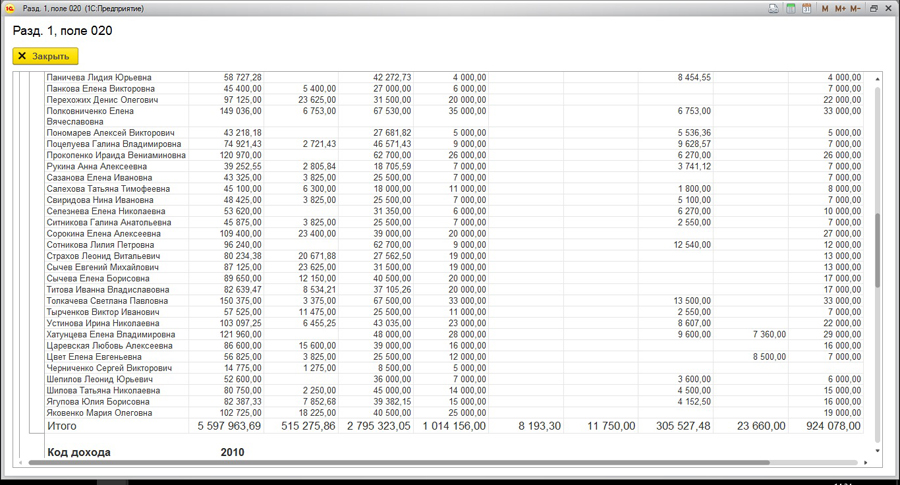
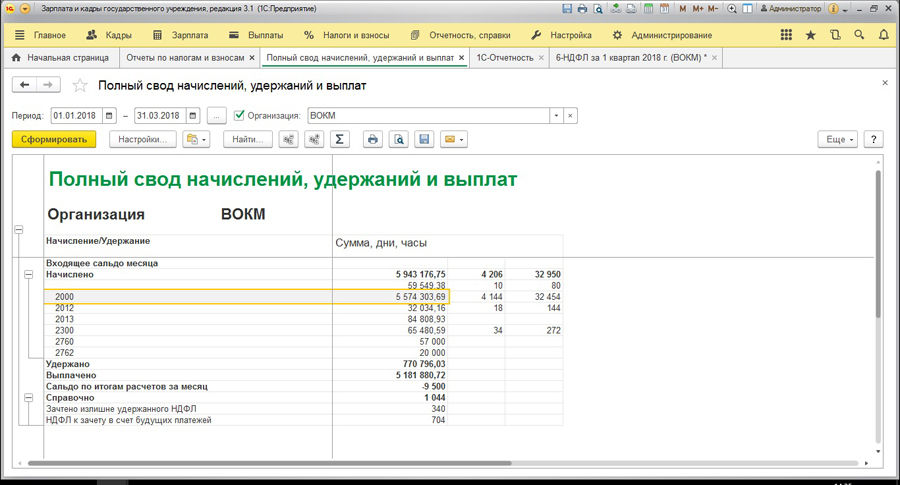
Первый раздел 6-НДФЛ уже расшифрован по сотрудникам в разрезе кодов, поэтому просто копируем его в файл.
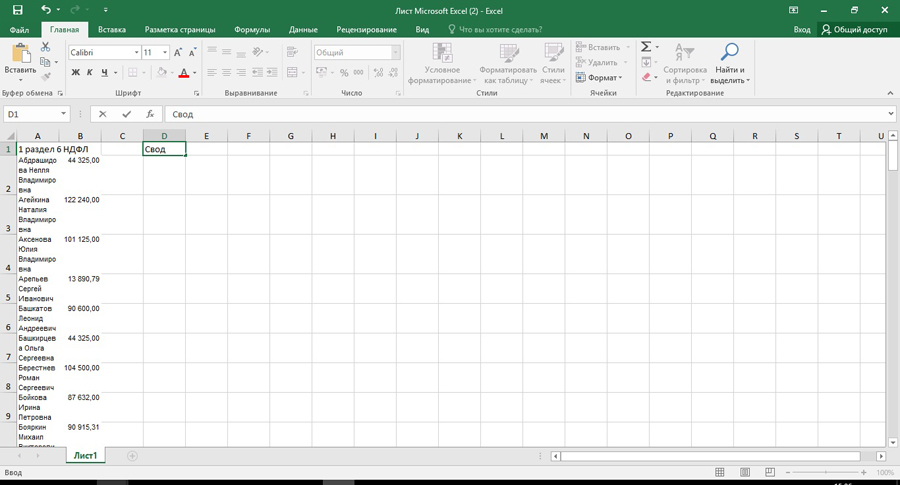
Чтобы расшифровать 2000 код по сотрудникам в Своде, по сумме щелкаем правой кнопкой мыши и выбираем пункт Расшифровать.
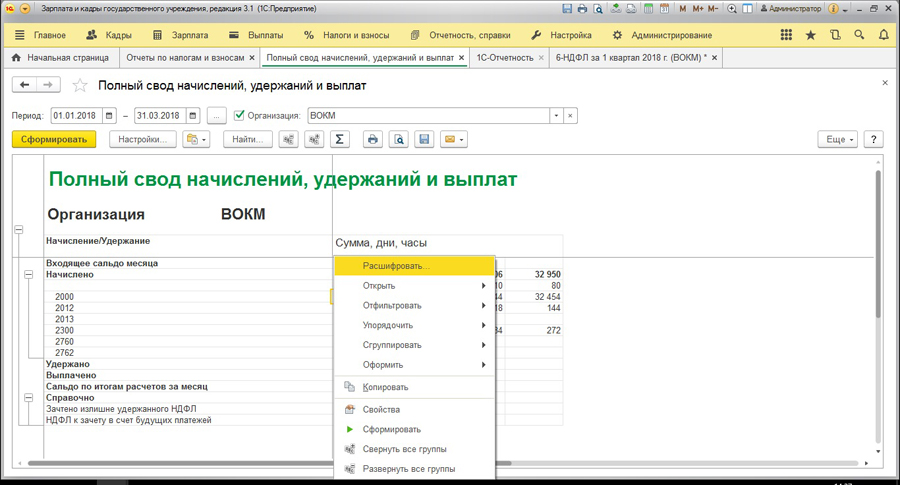
Двойным щелчком левой кнопки мыши выбираем способ расшифровки – по сотрудникам.
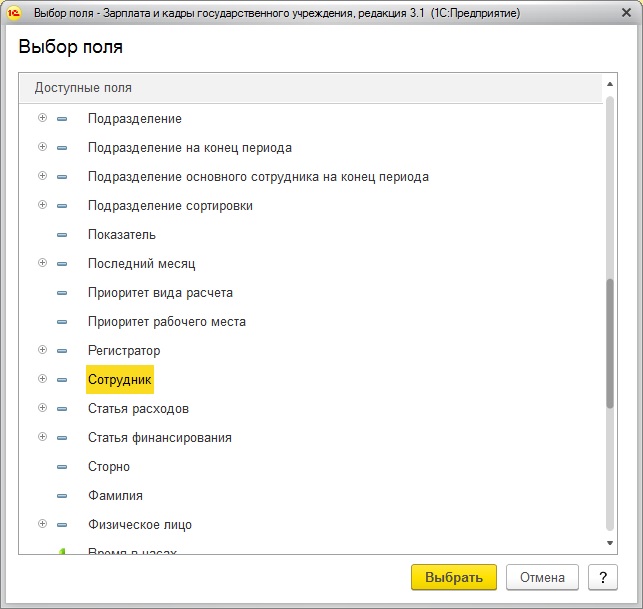
И также переносим сведения по расшифровке документ Excel.
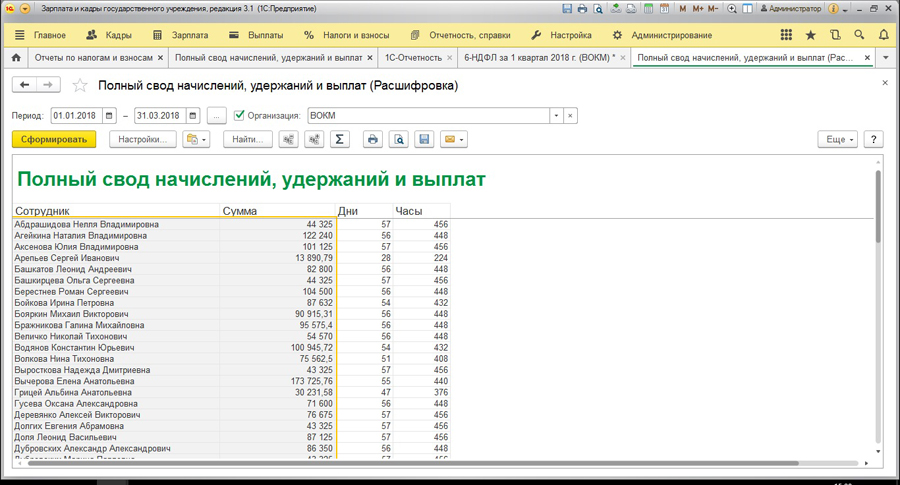
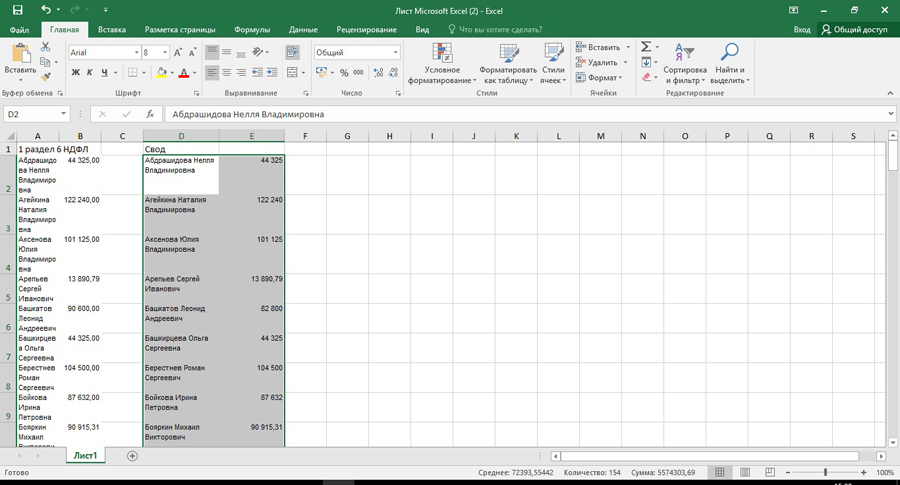
24) Чтобы быстро выявить разницу, запишем в любую свободную ячейку первой строки формулу:
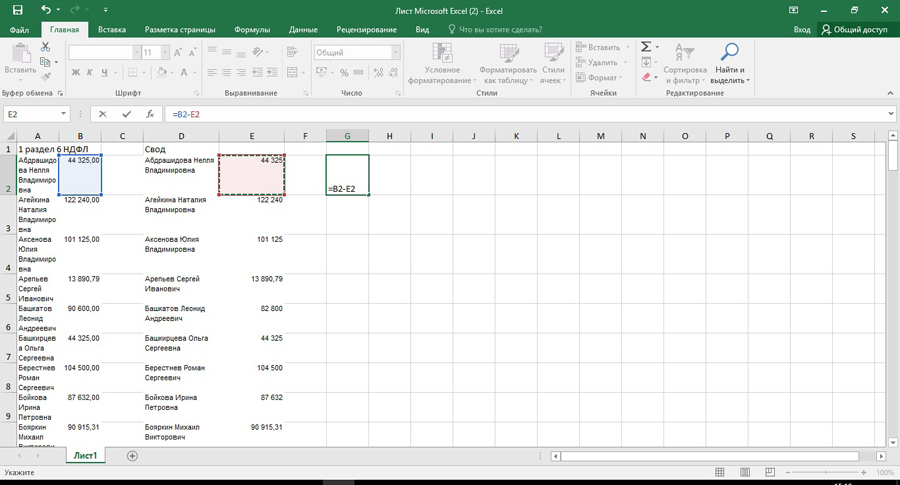
Таким образом, мы сможем отследить, по кому из сотрудников возникла разница, сможем найти причину и устранить ее.
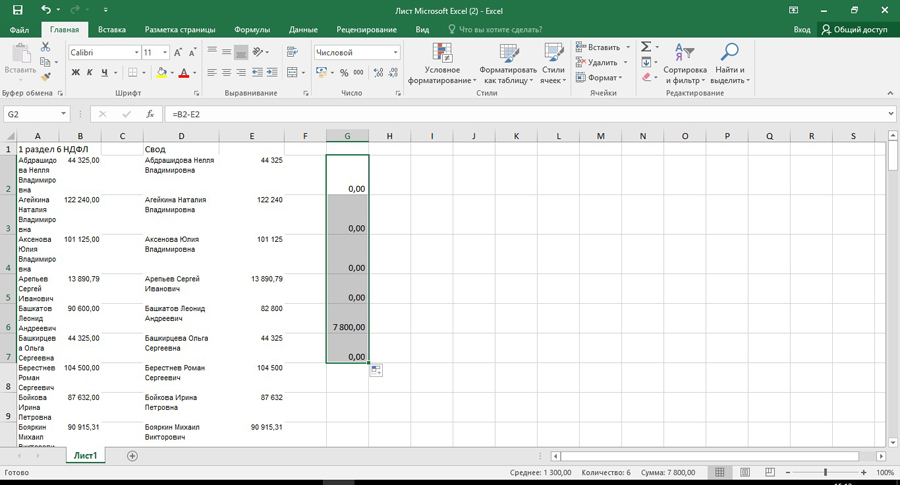
Консультант Компании «АНТ-ХИЛЛ»
При цитировании статей или заметок ссылка на сайт автора обязательна
Накопились вопросы и нужна помощь?
С удовольствием на них ответим и поможем все настроить! Обращайтесь по тел.
Полный свод начислений и удержаний с ФОТ для ЗУП 3.0
Отчет реализован в виде внешнего отчета. Доработки конфигурации не требуется.
Для подключения: добавить данный отчет в справочник внешних отчетов и указанать подразделы конфигурации, в которых данный отчет нужно отображать.
При формировании выводить вариант: «Полный свод начислений, удержаний и выплат»
Проверено на: Зарплата и управление персоналом, редакция 3.0 (3.0.22.223). Думаю, что «взлетит» и на ERP 2.0
Скачать файлы
Специальные предложения








Обновление 10.01.16 20:42
Код открыт Не указано
См. также
Универсальный реестр всех документов, с возможностью вывода данных из табличных частей (для любых конфигураций 1С:8) Промо
Универсальный реестр может выводить любые существующие в вашей базе документы, с настраиваемым отбором и сортировкой. Также умеет выводить данные из табличных частей (суммовые показатели, такие как «количество», «сумма», «сумма ндс» и т.п.) Приятный внешний вид. И им легко пользоваться. Очень часто выручает в реальной работе.
31.10.2013 57845 716 Kubik1984 57
Трудовой договор, Дополнительное соглашение к трудовому договору, Лист ознакомления, Договор о материальной ответственности, Договор о коммерческой тайне, Согласие на обработку персональных данных для ЗУП 3.1
Комплект печатных форм для отдела кадров для документов Прием на работу и Кадровый перевод: Трудовой договор, Доп. соглашение к трудовому договору, Лист ознакомления с локальными нормативными актами, Договор о полной материальной ответственности, Договор о неразглашении коммерческой тайны, Согласие на обработку персональных данных.
12.03.2019 45731 243 Asenka 76
Справка 2-НДФЛ для ЗУП 2.5 / ЗУП 3.1 (Приложение № 5 к Приказу ФНС России от 02.10.2018 № ММВ-7-11/566@)
Печатная форма Справки 2-НДФЛ для ЗУП 2.5 / ЗУП 3.1 Форма с 2019 года Приложение № 5 к Приказу ФНС России от 02.10.2018 № ММВ-7-11/566@
10.01.2019 32327 148 prime9 20
Проверка действительности паспортов, проверка ФЛ на негатив в ЗУП 3.1
Обработка проверки действительности паспортов физических лиц в 1С ЗУП 3.x. Обработка обращается к API сервису проверки паспортов и открытых реестров. При работе в демо режиме обращение к сервису происходит с задержкой в 2 секунды. Проверка ФЛ на негатив осуществляется по следующим открытым реестрам: реестр дисквалифицированных лиц, реестр массовых руководителей, реестр массовых учредителей, реестр лиц причастных к террористической деятельности, открытый реестр недействительных паспортов. Не работает в демо режиме.
04.11.2018 25751 20 user718500 4
Анализ НДФЛ и сверка данных учета при подготовке 2-НДФЛ (ЗИК 1.0, ЗУП 2.5, ЗГУ 3.1, ЗУП 3.1) Промо
Два в одном. Наглядная информация об исчисленном налоге, и налоге, учтенном в справках, о суммах начислений по своду и о доходах, включенных в справки. Все это в разрезе физических лиц, так что станет очевидно, какой сотрудник не включен в справки, у кого недоучтен доход, кому неверно предоставлен вычет, а у кого неверно исчислен, удержан или перечислен налог.
28.01.2016 44505 175 the1 11
Проверка и корректировка данных по выплате зарплаты
08.06.2018 38133 227 APTEM_SLV 19
Настройки отчета «Анализ начислений и удержаний» для ЗУП/ЗГУ 3.1
Несколько полезных настроек отчета «Анализ начислений и удержаний» для зарплаты редакции 3.1. В состав входят настройки: Свод в разрезе налогообложения, Сводные данные для статистики, Реестр пособий, Расчетная ведомость по зарплате, Свод в разрезе финансирования, Отклонения от режима работы, Свод по зарплате в разрезе ИФНС, Начисления с детализацией отсутствий, Лицевые счета сотрудников, Распределение отпусков, Сводка затрат
03.05.2018 53455 315 the1 45
Трудовой договор, Дополнительное соглашение, Материальная ответственность, Коллективная материальная ответственность, Кадровый перевод, Индексация, Т-53 для ЗУП 3 внешние (7 печатных форм). Создание ведомостей по каждому сотруднику одной кнопкой
1. Комплект из 6 печатных форм для документов: Прием на работу, Индексация, Кадровый перевод, Кадровый перевод списком для ЗУП 3.1.11 и более ранних Трудовой договор, дополнительное соглашение, договор личной материальной ответственности, договор коллективной материальной ответственности, индексация, Ведомость Т-53 без лишних строк. Не требуется изменения конфигурации. Подключается через стандартное подключение внешних обработок. 2. Обработка для создания ведемостей из начисления зарплаты. 3. Расширение конфигурации для ЗУП 3.1.11 и КА 2.4.6 для редактирования стажа как в ЗУП 2.5 (Из трудовой деятельности сотрудника. Если ввели строки трудовой деятельности, то стаж считается до даты приема сотрудника).
26.01.2018 62852 513 p.ugrumov 98
Универсальный бухгалтерский отчет Промо
Стандартные отчеты на СКД из 1С:Бухгалтерия предприятия 8 КОРП, адаптированные для: 1С:Бухгалтерия предприятия 8, 1С:Бухгалтерия предприятия 8 для Украины, 1С:Бухгалтерия для Беларуси, 1С:Управление производственным предприятием, 1С:Управление производственным предприятием для Украины, 1С:Управление торговым предприятием для Украины.
24.08.2009 25412 2455 bonv 173
Проверка данных после неполного («нового») переноса из ЗУП 2.5 в ЗУП 3.1
Описаны данные, которые необходимо проверить после неполного («нового») переноса из ЗУП 2.5 в ЗУП 3.1. Описано, на что необходимо обратить внимание, где найти перенесенные данные, что НЕ переносится, где найти настройки.
17.01.2018 37251 152 utrumar 3
Себестоимость реализованной продукции по периодам выпуска в УПП (для РАУЗ, бухгалтерский учёт)
Отчёт показывает распределение себестоимости реализованной продукции по периодам. Продукция по периодам выпуска распределяется на полуфабрикаты по периодам выпуска полуфабрикатов. Затем выполняется разузлование полуфабрикатов до уровня материалов. Отчёт может быть полезен для предоставления результатов деятельности предприятия акционерам предприятия.
29.12.2017 35798 65 Designer1C 15
Справка о заработной плате и других доходах (измененная форма №46)
Форма разработана для автоматизированного формирования справки по форме № 46. Внешний отчет с возможностью пользовательских настроек.
24.11.2017 53077 56 agospodarin 15
Налоги и взносы (кратко) по подразделениям и сотрудникам. ЗУП 3
Отчет «Налоги и взносы (кратко)» в разрезе подразделений и сотрудников.
13.11.2017 45999 181 tritonof 12
Контроль учёта спецодежды
Отчет предназначен для выявления ошибок возникших в бухгалтерском учёте специальной одежды в эксплуатации.
08.09.2017 41756 45 sansys 15
Универсальная ведомость (отчет) по РАУЗ (управленческий и регламентированный учет)
Универсальные отчеты, раскрывающие регистры РАУЗ (УчетЗатрат, УчетЗатратРегл) по всем доступным реквизитам, для конфигураций КА 1.1, УПП 1.3. По функциональности эквивалентны типовым отчетам «Ведомость по учету МПЗ», «Ведомость по учету затрат», но отличаются простыми и менее капризными настройками (по мнению автора), более удобной расшифровкой, решенной проблемой с расшифровкой по периодам.
05.06.2017 42698 91 stvorl 0
Отчет-календарь СКД
Хотите повысить наглядность отчетов и выходных форм? Достаточно совместить их с календарем ) Это довольно легко реализовать при помощи СКД.
01.06.2017 33846 62 kiberiq 13
Сведения о распределении численности работников по размерам заработной платы за 2017 год, Форма №1 (1С:ЗУП 2.5)
Обновленная форма статистики №1 для сдачи за апрель 2017 года с универсальным подбором сотрудников.
04.05.2017 42455 399 salbey 72
22.03.2017 51202 355 TSSV 9
Книга покупок по разным ставкам НДС для Бухгалтерии 3.0
Отчет по НДС. КНИГА ПОКУПОК по разным ставкам НДС ДЛЯ БУХГАЛТЕРИИ 3.0. Типовая книга покупок не показывает все сведения по суммам по разным ставкам НДС. Отчет создан для самопроверки перед формированием отчетности.
21.09.2016 23850 31 overloader 2
27.07.2016 57657 587 madonov 190
Краткий регистр налогового учета НДФЛ 2016
18.04.2016 40358 26 Craig 6
Формирование 6-НДФЛ в ЗУП 2.5
Формирование отчетности 6-НДФЛ на практическом примере.
04.04.2016 83451 833 nsr17 41
Откуда берутся данные 6-НДФЛ в ЗУП 2.5
Как заполняются данные 6-НДФЛ? Файл с картинками и описанием дополнений учета НДФЛ в ЗУП 2_5_99 по сравнению с прежними версиями.
03.02.2016 185545 156 milov.aleksey 126
1С:Предприятие 8. Нужные отчеты. В копилку бухгалтера и специалиста 1С. Обновлено 07.03.2016 г.
13.01.2016 35728 39 kompas-dm 8
Расшифровка по Основным средствам для расчета налога на имущество по 2-му и 3-му разделам декларации «Авансы по налогу на имущество».
04.09.2015 48521 310 vik2006 70
Как в отчете «Полный свод начислений, удержаний и выплат» настроить вывод начального и конечного сальдо с разбивкой по долгу за сотрудником и долгу за организацией?
Рассмотрим как в отчете Полный свод начислений, удержаний и выплат ( Зарплата – Отчеты по зарплате — Полный свод начислений, удержаний и выплат ) вывести начальное и конечное сальдо с разбивкой отдельно по долгу за сотрудником и долгу за организацией.
Создание пользовательских полей
Потребуется создать четыре пользовательских поля на вкладке Пользовательские поля :
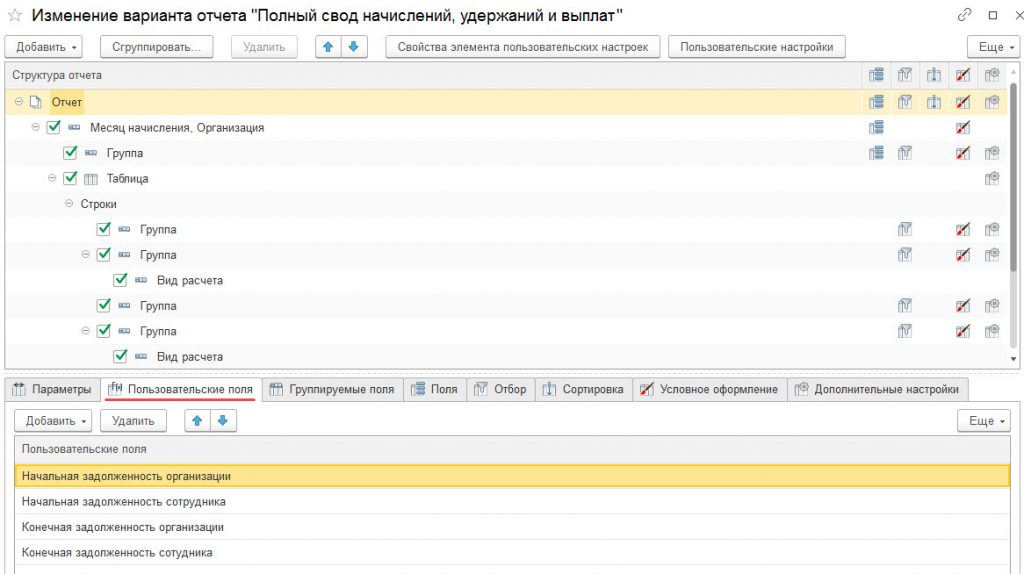
1. Создать пользовательское поле-выражение по Начальной задолженности организации со следующими условиями в Выражении детальных записей :
Получите понятные самоучители 2021 по 1С бесплатно:
Необходимо будет просуммировать детальные записи в Выражении итоговых записей и в результате по данному полю настройки будут выглядеть так:
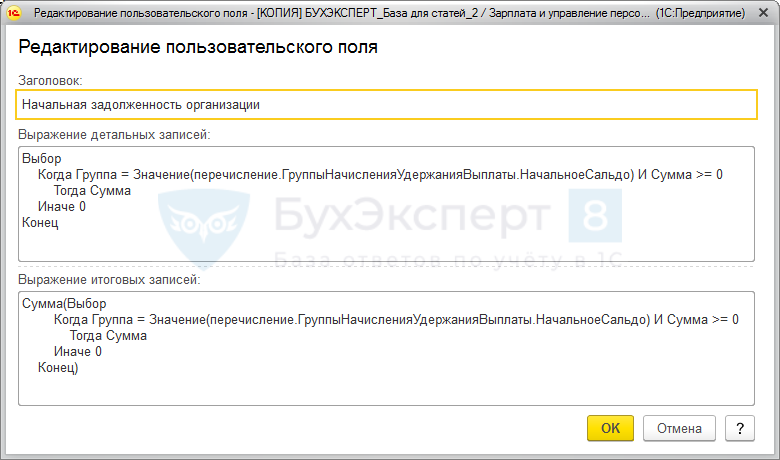
2. Создать пользовательское поле-выражение по Начальной задолженности сотрудника со следующими условиями в Выражении детальных записей :
Необходимо будет просуммировать детальные записи в Выражении итоговых записей и в результате по данному полю настройки будут выглядеть так:
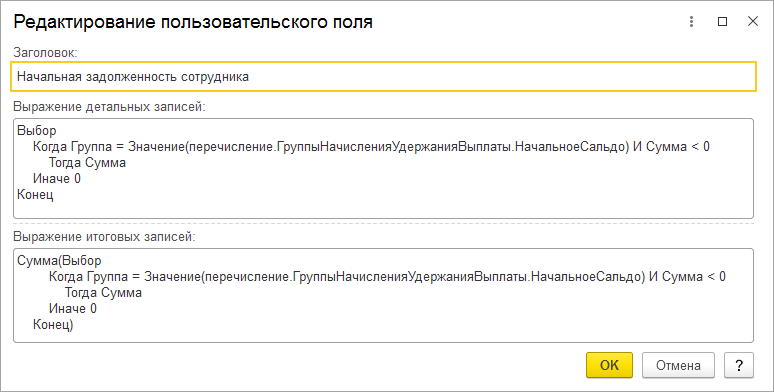
3. Создать пользовательское поле-выражение по Конечной задолженности организации со следующими условиями в Выражении детальных записей :
Необходимо будет просуммировать детальные записи в Выражении итоговых записей и в результате настройки будут выглядеть так:
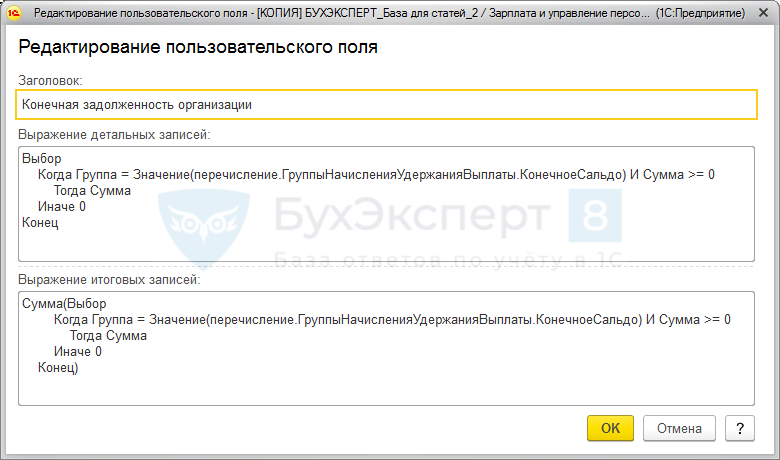
4. Создать пользовательское поле-выражение по Конечной задолженности сотрудника со следующими условиями в Выражении детальных записей :
Необходимо будет просуммировать детальные записи в Выражении итоговых записей и в результате настройки будут выглядеть так:
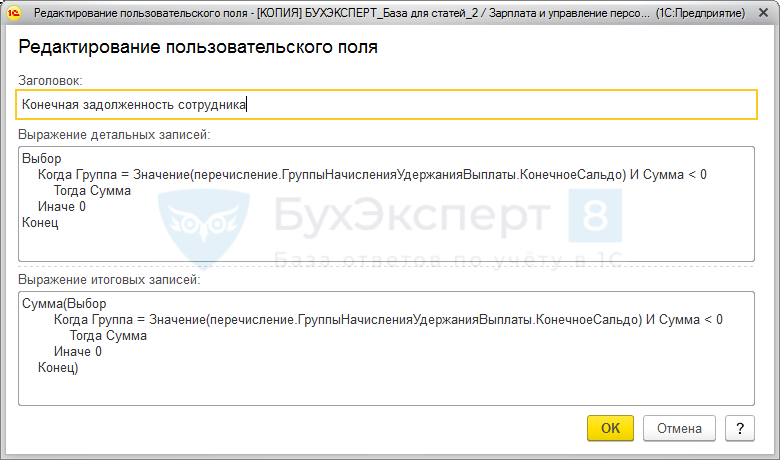
Настройка группы для развернутого входящего сальдо
Настройка группы для развернутого конечного сальдо
Вид настроенного отчета
В результате произведенных настроек отчет с развернутым начальным и конечным сальдо будет выглядеть следующим образом:
